

By Gina Barrow, Son Güncelleme: 6/12/2023
"Android telefonun dahili belleğinden silinen dosyaları nasıl kurtarabilirsin? Birden tüm tatil fotoğraflarınız kaybolduğunda ve hepsini telefonunuzun dahili belleğine kaydettiğinize inandığınızda ne yapardınız? Ne yapmalı? Lütfen bana yardım edin. ~~"
Anonim bir Android kullanıcısından
Telefonunuza kaydedilen resimleri yanlışlıkla silmek gerçekten can sıkıcı bir durum. O anıları asla geri alamayacağınızı bilmek sizi oldukça fazla hayal kırıklığına uğratır veya daha büyük olasılıkla sizi çıldırtacaktır. Günümüz teknolojisinin iyi yanı, neredeyse her şeyin mümkün olmasıdır. Zamanlarını ve tutkularını teknolojinin büyümesine adayan tüm mühendislere ve kendini işine adamış uzmanlara teşekkürler.
Bu nedenle, kayıp veri veya fotoğraflar kurtarılabilir Android telefonun dahili belleğinde veya SD kartında nerede sakladığınızdan bağımsız olarak. Şimdi önemli olan, dosyaları nasıl kolay ve etkili bir şekilde kurtarabileceğinizdir. Bu yazımızda öncelikle dahili belleğin nasıl çalıştığını anlayarak silinen dosyaların nasıl kurtarılacağı konusunda size rehberlik edeceğiz.

Bölüm 1. Dosyalar Android Telefonun Dahili Belleğinde Nasıl Depolanıyor?Bölüm 2. Mikro SD Kartı Taşınabilir veya Dahili Depolama Olarak AyarlayınBölüm 3. Android Dahili Belleğinden Silinen Dosyalar Nasıl Kurtarılır?Bölüm 4. Video Rehberi: Android Telefonun Dahili Belleğinden Silinen Dosyaları Geri Yükleme
Teknik olarak konuşursak, Android telefonun dahili hafızası tüm varsayılan uygulamalar dahil olmak üzere tüm işletim sisteminin bulunduğu mobil cihazın sabit diskidir. Dahili bellek, mobil cihazlar için varsayılan sistem depolama alanıdır. Fotoğraflar, müzik ve videolar gibi tüm medya dosyaları, harici bellek kartına veya SD karta taşıyabileceğiniz veya aktarabileceğiniz dosyalardır.
neden hala "Yetersiz depolama” Dahili bellek için daha büyük alanınız olsa bile mi? Bunun nedeni, indirilmiş herhangi bir uygulama kaydetmemiş olsanız bile, işletim sistemi dahil varsayılan uygulamaların çok fazla yer kaplamasıdır.
En yeni Android 6.0 ile Marshmallow, mikro SD kartı taşınabilir dahili depolama olarak ayarlamanıza izin veren bir özellik var. SD kart sözde olarak kabul edilse bile “Dahili bellek” yerine kullanılamaz. Android telefonun dahili hafızası kendisi.
Dahili depolama olarak çalıştırmak için SD kartı kullandığınızda, normal dahili depolamanın yaptığı gibi tam olarak çalışamaz. Android telefonun okuma ve yazma özelliği etkilenecek ve normal varsayılan depolamaya kıyasla daha yavaş olacaktır. Tartışmalı olarak yukarıdaki bu açıklamayı kullanarak, bu nedenle, dahili belleğin performans açısından hala harici bellekten veya SD karttan daha iyi olduğu sonucuna varabilirsiniz.
Micro SD Kartı Dahili Depolama Olarak Kullanmak İçin
Yukarıda belirttiğimiz gibi, SD kartınız taşınabilir veya mobil cihazın dahili depolamasının bir parçası olabilir. SD kartın taşınabilir bir dahili depolama birimi olarak nasıl kurulacağını merak ediyorsanız, şu kılavuzları izleyin:
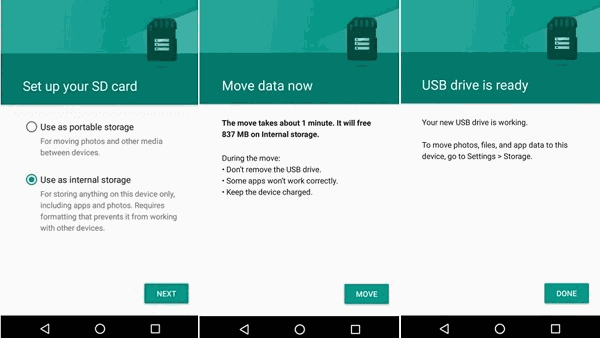
SD Kartı Biçimlendir
SD kartı, telefonun dahili belleğinin bir parçası olarak çalışması için biçimlendirebilirsiniz. Bu, SD kartı dahili depolamanın bir parçası olacak şekilde biçimlendirecektir.
not:
SD kartı taşınabilir bir dahili bellek olarak kullandığınızda, dosyaları SD karttan sileceğini unutmayın, bu nedenle bu prosedürü yaptığınızda fotoğraflar, videolar ve diğer medya içerikleri gibi tüm önemli verilerinizi yedeklediğinizden emin olun. .
Gerektiğinde kolayca geri yükleyebildiğiniz sürece her türlü sırtı yapabilirsiniz. Dikkate alınması gereken bir diğer önemli nokta, bunu yaparken her zaman hızlı bir SD kart seçmektir, normal SD kartlara kıyasla maliyetli olsa da performanstan ödün verilmez.
Harici bellek için dosya kurtarma işlemleri kolay ve esnekse, aşağıdaki işlemleri de gerçekleştirebilirsiniz. Android telefonun dahili hafızası iyileşmek. üzerinde kurtarma işlemi yapabilirsiniz. Android telefonun dahili hafızası dosyalar silindikten sonra. Bu dosyaların kaybolmasının birçok nedeni olabilir ama kesin olan bir şey var ki, bu dosyaların üzerine yazılmadığı sürece onları kolayca geri alabilirsiniz. Dosya silmenin en yaygın nedeni kullanıcı tarafından tetiklenir veya kazalardan kaynaklanır. Ancak dosyaların, geri alınmasının oldukça zor olabileceğini bildiğimiz dahili belleğe kaydedildiğini anlamak oldukça zor görünüyordu.
Ama elbette, kuralın her zaman bir istisnası vardır. Bu nedenle, özellikle medya içeriklerinde veri kaybı veya yanlışlıkla silinme yaşadığınızda, içeriğin geçersiz kılınmasını önlemek için yeni dosyaları kaydetmeyi bırakmanız şiddetle tavsiye edilir. Görüyorsunuz, bir dosya silindiğinde dahili bellek, üzerine yazılmadıkça henüz kalıcı olarak silinmez. Dosyalar aygıt belleğinde bir yerde gizlidir ve üçüncü taraf bir yazılım etkileşime girmedikçe onları bulamadığınız için yalnızca üçüncü taraf kurtarma programları kullanılarak kurtarılması gerekir.
Dahili belleğe kurtarma olanağı sunan binlerce masaüstü programı var, ancak sizin için işe yarayacak olanı bulmak sorunun kendisinden daha zor. Dolayısıyla şimdi sorun, silinen dosyaları sistemden kolayca geri alabilen en etkili kurtarma yazılımını nasıl ve nerede bulacağınızdır. Android telefonun dahili hafızası.
Bu kurtarma yazılımını bulmak için tüm internette arama yapıyorsanız, doğru makaleye geldiniz. Sizi tüm gönül yaralarınızı kesinlikle uzaklaştıracak bir iyileşme programıyla tanıştıracağız. adlı iyi bir kurtarma programı var. FoneDog Android Veri Kurtarma şu ana kadar sektördeki en yüksek erişim oranına ve en kullanıcı dostu arayüze sahip olan. süreci tıklamak, teknik insan olmayanlar için bile popülerdir.
FoneDog Android Veri Kurtarma hemen hemen tüm Android cihazlarla uyumludur ve silinen veya kaybolanları kurtarabilir fotoğraflar, mesajları, kontaklar, arama geçmişi, müzik, ve daha fazlası. Bu program, tüm kullanıcıların dosyaları indirmeden veya kurtarmadan önce doğrulamaları için çok yardımcı olan kurtarmadan önce bir önizleme sunar. Sadece buraya Tıkla silinen mesajları kurtarmanın nasıl çalıştığını denemek için.
Bu kurtarma programını nasıl kullanacağınızı öğrenmek istiyorsanız, şunları izleyin:
Henüz yüklemediyseniz FoneDog Android Veri Kurtarma, bilgisayarınıza indirip kurun ve başarılı kurulum için ekrandaki talimatları izleyin. Hemen ardından programı çalıştırın.

Bir USB kablosu kullanarak, USB hata ayıklamanın etkinleştirildiğinden emin olarak Android telefonu bilgisayara bağlamanız gerekir. Değilse, USB hata ayıklamasını Ayarlar> Aşağı kaydır ve Telefon Hakkında bölümünü bulun> Yapı Numarasına desenli bir art arda yedi (7) kez dokunarak veya “ yazan bir mesaj gördüğünüzde manuel olarak etkinleştirebilirsiniz.Geliştirici modundasınız”> Ayarlar'a geri dönün> Geliştirici Seçenekleri'ne dokunun> Etkinleştirmek için USB Hata Ayıklama kutusunu işaretleyin.
Bir sonraki ekranda, kurtarabileceğiniz tüm mevcut dosyaları göreceksiniz. Kişiler, mesajlar, arama kayıtları, belgeler, galeri, ses, ve daha fazlası. Kurtarılmasını istediğiniz dosyaları seçin ve tıklayın. Next Devam etmek.
Tarama türünü seçtikten sonra, FoneDog Android Veri Kurtarma Android cihazınızı taramak için zaman alacaktır. Tarama süresi, kurtarılacak toplam veri miktarına bağlı olarak biraz zaman alabilir.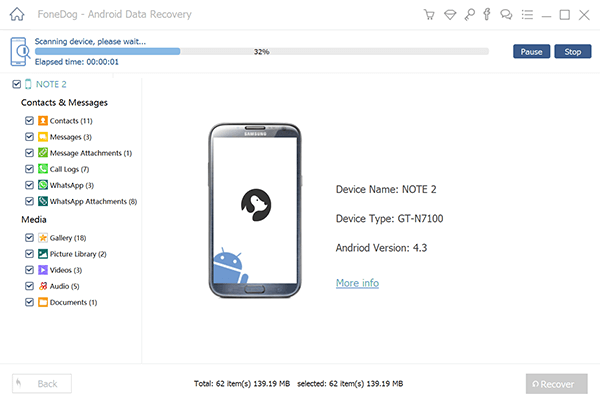
Tarama tamamlandıktan sonra, bilgisayarda depolanan tüm dosyaları göreceksiniz. Android telefonun dahili hafızası bilgisayarınızın ekranında. Sol tarafta her dosya kategorisinin üzerinden geçebilir ve sağ tarafta önizleyebilirsiniz. Her kurtarılan öğeyi, her birinin yanındaki kutuları işaretleyerek doğrulayabilir ve onaylayabilirsiniz. Kurtarılacak dosyaları tamamladıktan sonra, üzerine tıklayın. Kurtarmak Ekranın altındaki düğmesine basın. Bu, bilgisayarda istediğiniz konuma göre bir klasör oluşturacaktır.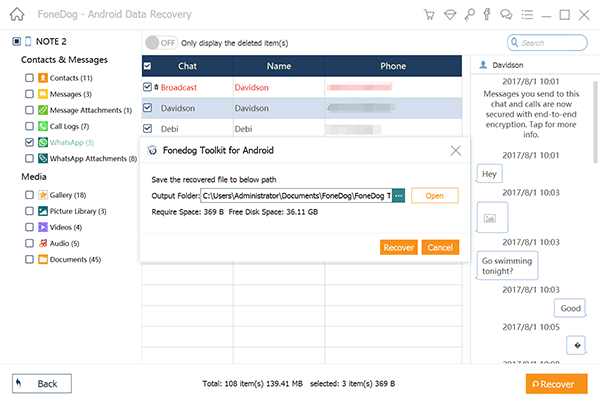
Bu kadar! Sadece silinen dosyaların nasıl kurtarılacağına dair basit bir kılavuzu takip ettiniz. Android telefonun dahili hafızası kolayca. Önemli dosyalarınızı geri almak için uzman olmanıza gerek yoktur. Sadece ihtiyacın var FoneDog Android Veri Kurtarma ve güvendesin.
Hinterlassen Sie einen Kommentar
Yorumlamak
Android Data Recovery
FoneDog Android Veri Recovery - Android aygıtlarından kayıp veya silmiş belgeleri hızlı alın
Ücretsiz deneme Ücretsiz denemePopüler makaleler
/
BİLGİLENDİRİCİLANGWEILIG
/
basitKOMPLİZİERT
Vielen Dank! Merhaba, Sie die Wahl:
Excellent
Değerlendirme: 4.6 / 5 (dayalı 82 yorumlar)